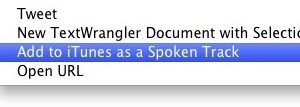Comment créer un poster de contact sur l'iPhone
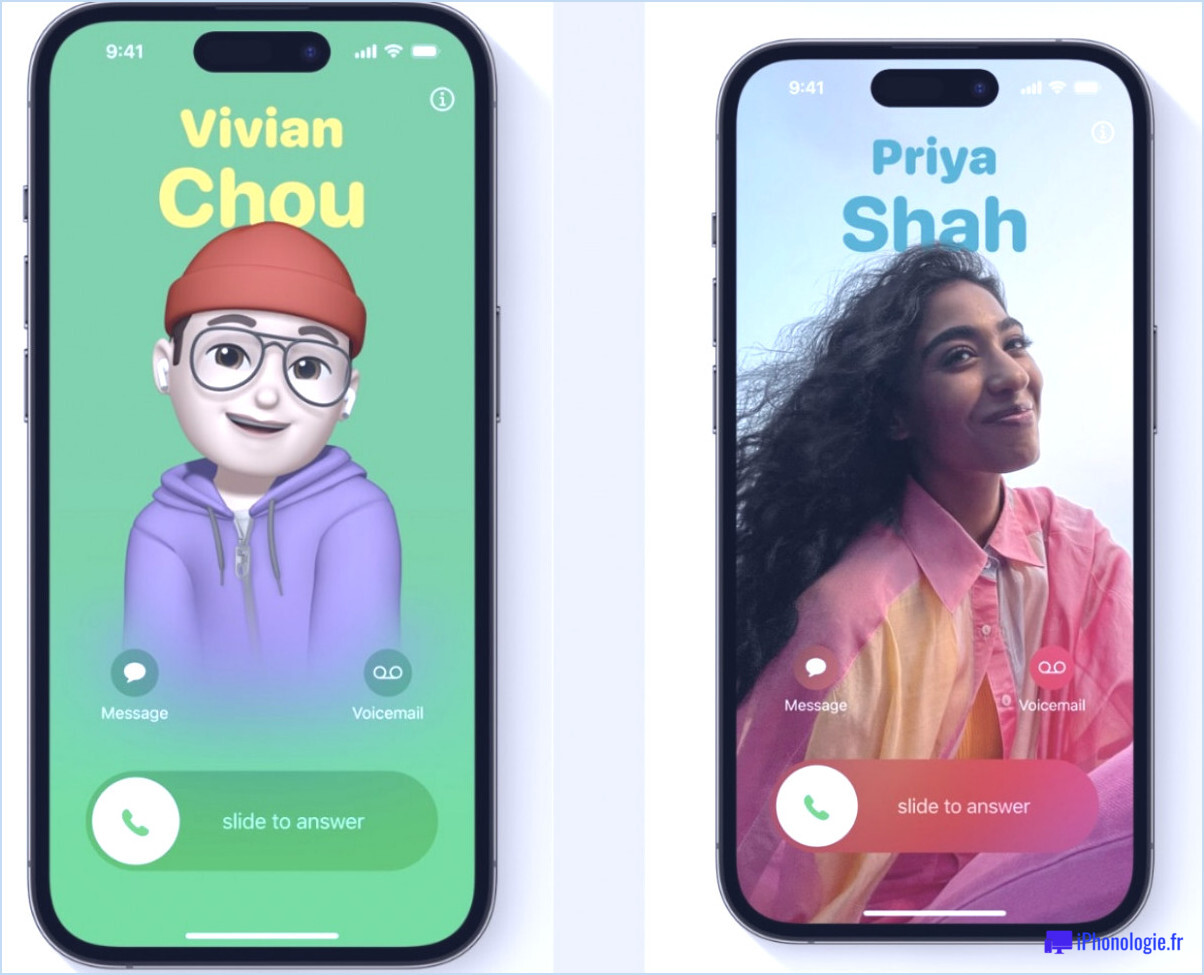
Les affiches de contact sont une fonctionnalité ajoutée à l'iPhone à partir d'iOS 17, qui vous permet de choisir une photo, une affiche et un nom personnalisés qui s'affichent lorsque vous appelez un autre utilisateur de l'iPhone (ou que vous lui envoyez un message). Ces affiches de contact personnalisées peuvent être un moyen amusant de personnaliser davantage votre expérience de l'iPhone, et elles sont uniques en ce sens qu'elles ont un impact sur la façon dont votre nom et votre photo apparaissent sur l'appareil de l'autre personne, ce qui permet de faire preuve de beaucoup de créativité et d'offrir toutes sortes de possibilités intéressantes.
La configuration d'un poster de contact sur l'iPhone n'est pas particulièrement difficile, mais comme pour beaucoup d'autres fonctions d'iOS, il est parfois difficile de savoir comment configurer un poster de contact ou comment accéder aux réglages de la fonction. C'est d'autant plus vrai qu'iOS vous dit que vous pouvez accéder à la fonction dans les Réglages, alors qu'en fait, la fonction Contact Poster n'existe pas du tout dans les Réglages de l'iPhone. Fascinant, non ? Mais un peu de mystère ne nous empêchera pas de vous montrer comment créer un Contact Poster personnalisé sur iPhone.
Comment configurer ou modifier l'affiche des contacts sur l'iPhone ?
- Ouvrez l'application Contacts sur l'iPhone
- En haut de la liste des contacts, vous trouverez votre nom et une entrée "Ma carte".
- Appuyez maintenant sur "Photo de contact". & Affiche"
- Ajustez votre nom si vous le souhaitez, puis appuyez sur "Photos", "Memoji", "Monogramme" ou "Appareil photo" pour commencer à créer votre affiche de contact personnalisée.
- En option, choisissez de partager automatiquement votre carte de contact et votre poster de contact personnalisé avec vos contacts, ou choisissez "Toujours demander" pour être invité à partager le poster de contact avec qui que ce soit.
![]()
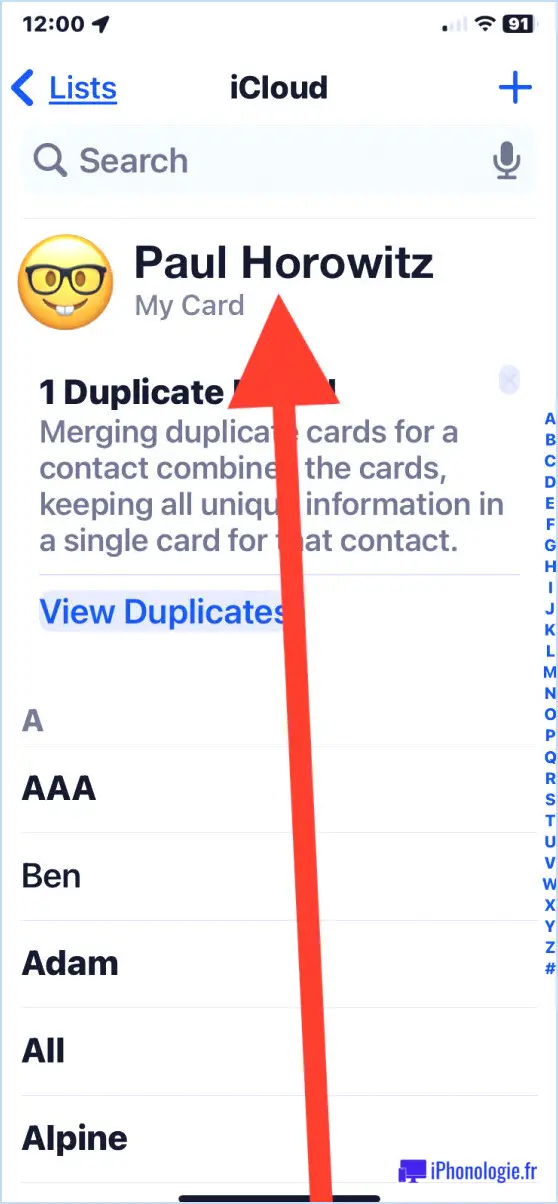
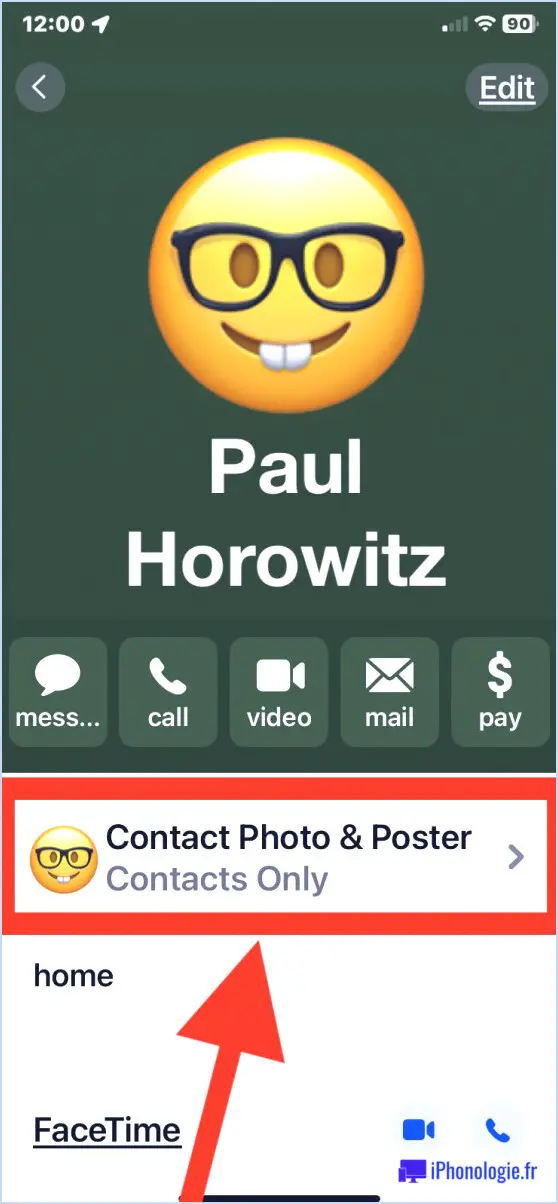
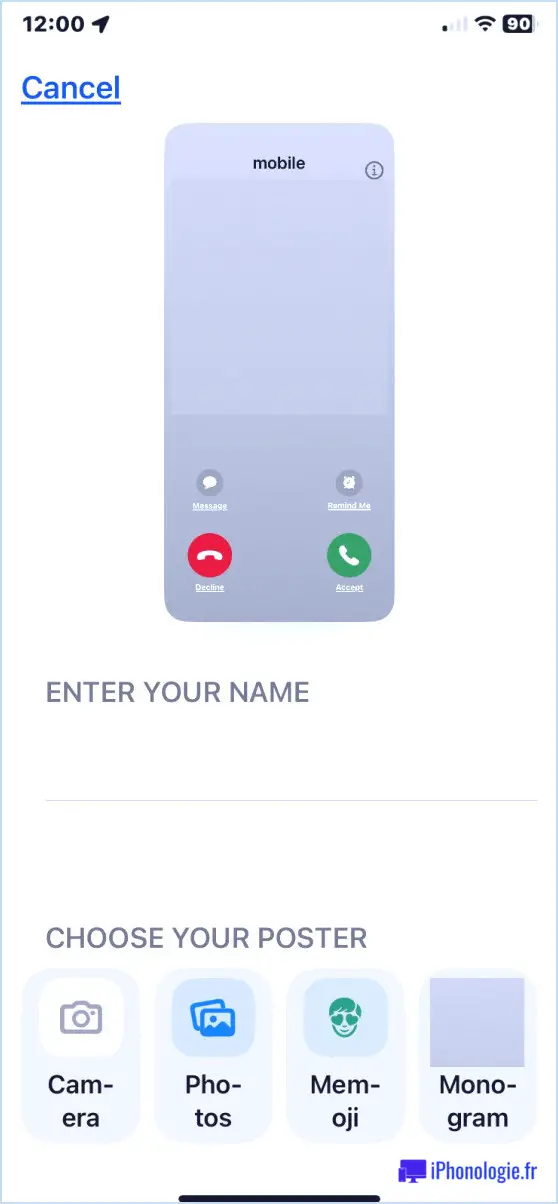
Voilà, vous avez maintenant créé ou modifié votre affiche de contact personnalisée. Le choix d'une photo personnalisée, d'un monogramme ou d'un Memoji personnalisé est entièrement libre. Vous pouvez également contrôler la façon dont votre nom apparaît, donc si vous voulez utiliser un surnom lorsque vous contactez des gens, vous pouvez le choisir si vous le souhaitez.
Étant donné que vous pouvez définir n'importe quelle photo, n'importe quel nom et n'importe quelle affiche pour vous afficher lorsque vous appelez, envoyez un message ou FaceTime à quelqu'un d'autre, il y a évidemment de la place pour l'espièglerie, mais nous ne suggérerions jamais à quiconque de faire quoi que ce soit d'amusant, de divertissant ou d'espiègle avec une telle capacité ou fonctionnalité. Combien de fois avez-vous l'occasion de contrôler ce qui apparaît sur l'écran de l'iPhone de quelqu'un d'autre ? Non, il faut rester professionnel.
Comment accéder à l'affiche des contacts ou la modifier dans Réglages sur l'iPhone ?
Vous avez peut-être vu l'écran Contact Poster qui vous demande si vous voulez configurer la fonction maintenant ou "Configurer plus tard dans les Réglages". Et, comme l'écran iOS vous suggère de le faire, vous pouvez même vous rendre dans l'application Réglages pour essayer de configurer, créer ou modifier votre Contact Poster sur l'iPhone à un moment ultérieur.
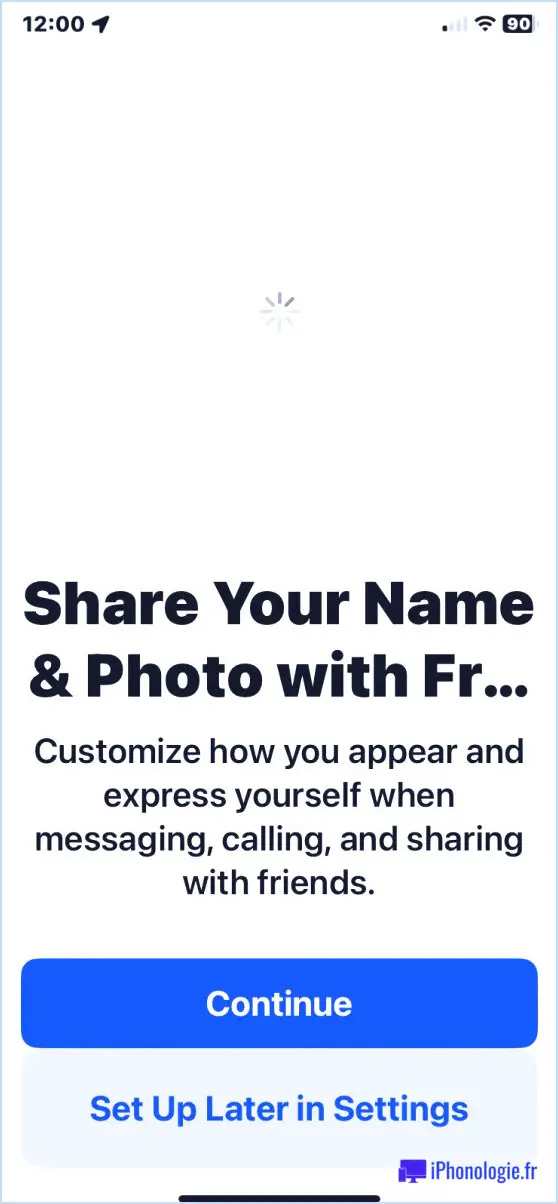
Mais, curieusement, il s'avère que les paramètres de Contact Poster ne se trouvent pas du tout dans l'application Réglages, de sorte que si vous suivez la suggestion d'iOS, vous continuerez à être désorienté et à ne pas trouver la fonction. Vous aurez beau essayer, vous ne trouverez pas les paramètres de Contact Poster dans l'application Réglages (du moins à partir d'iOS 17 et iOS 17.1).
Si vous suivez les conseils d'Apple, comme le montre la capture d'écran ci-dessus, et que vous vous rendez dans Réglages, vous ne trouverez rien. Même si vous cherchez "Contact Poster" dans l'application Réglages, vous ne trouverez rien dans l'application Réglages pour Contact Poster.
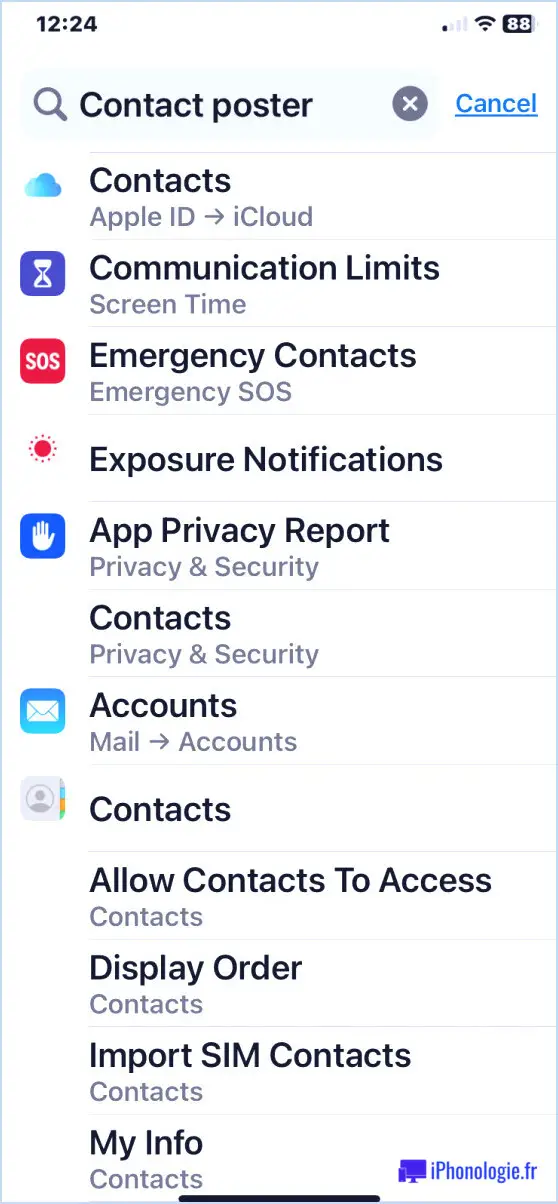
C'est un peu déroutant, non ?
Encore une fois, les paramètres de Contact Poster n'existent pas dans l'application Réglages, malgré ce que vous dit l'écran d'accueil d'iOS ci-dessus. Au lieu de cela, l'emplacement de la personnalisation et de la modification de votre Contact Poster se trouve dans l'app Contacts, ou dans l'app Téléphone > Section Contacts.
La raison pour laquelle il y a une divergence entre ce qu'iOS dit à propos des affiches de contact que vous pouvez "Configurer plus tard dans Réglages" et l'application Réglages qui ne contient en fait aucun réglage pour les affiches de contact est un mystère, mais iOS est un système d'exploitation complexe sur lequel travaillent de nombreuses équipes différentes, alors peut-être que quelque chose s'est perdu dans la traduction, ou que quelqu'un n'a pas prêté attention au fonctionnement de la fonction, ou peut-être qu'il s'agit simplement d'un oubli, ou peut-être que c'est un bug. Quoi qu'il en soit, si vous avez été dérouté en cherchant la fonction d'affichage des contacts dans les Paramètres, vous n'êtes certainement pas le seul.
Quelles sont les idées originales pour un poster de contact sur l'iPhone ?
Il existe une infinité de possibilités pour créer un poster de contacts sur l'iPhone et déterminer à quoi il ressemble.
Vous pouvez utiliser une photo et un texte personnalisé pour une affiche de contact :
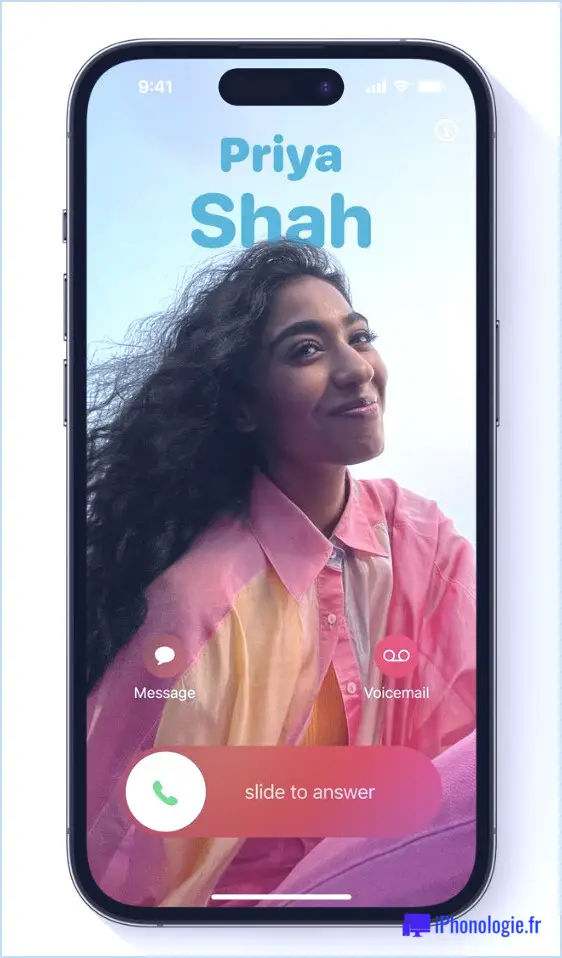
Vous pouvez également utiliser des Memoji, un arrière-plan de couleur personnalisée et un texte de nom personnalisé pour une affiche de contact :
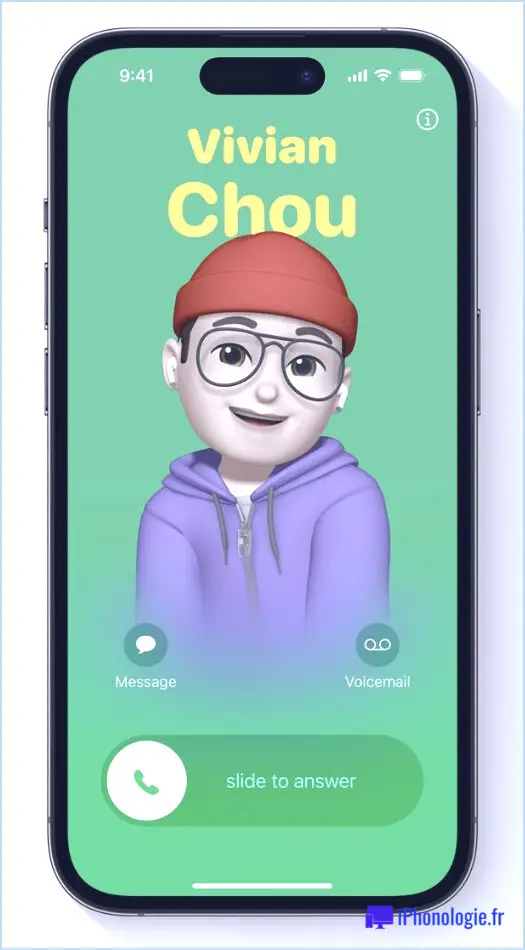
Et bien sûr, vous pouvez être encore plus créatif, ou espiègle, et ajouter des photos ou des textes inattendus à votre affiche de contact, et les faire apparaître sur les téléphones des autres lorsque vous les contactez, les appelez, leur envoyez un message, les FaceTime, ou les contactez d'une autre manière, d'un iPhone à l'autre. Le niveau de personnalisation est très élevé, et la façon dont vous l'utilisez dépend entièrement de vous.
-
La vidéo ci-dessous nous vient directement d'Apple et explique les étapes de la mise en place d'un poster de contact :
Que pensez-vous de la fonction Contact Poster sur l'iPhone ? Vous aimez créer votre propre affiche de contact personnalisée, votre photo et votre nom qui s'affichent sur le téléphone de quelqu'un d'autre lorsque vous l'appelez ou lui envoyez un message ? Faites-nous savoir si vous utilisez des affiches de contact personnalisées sur votre iPhone, ou ce que vous pensez de cette fonction, dans les commentaires ci-dessous.


![Regardez le documentaire "Love Notes to Newton" sur le Newton d'Apple [Video]](https://iphonologie.fr/wp-content/uploads/2023/08/0-apple-newton-and-ipad.jpeg)